Bài viết được tư vấn chuyên môn bởi ông Võ Văn Hiếu – Giám đốc kỹ thuật của Trung tâm sửa chữa điện lạnh – điện tử Limosa
Sửa lỗi the selection is locked trong Word có thể khiến bạn không thể sử dụng chức năng chỉnh sửa tài liệu của mình. Trung tâm sửa chữa điện lạnh – điện tử Limosa sẽ hướng dẫn cho bạn cách sửa lỗi the selection is locked trong Word và tiếp tục sử dụng Word một cách bình thường.

MỤC LỤC
1. Giới thiệu về lỗi the selection is locked trong Word
Khi xảy ra lỗi “The selection is locked” trong Word, người dùng sẽ không thể thực hiện các thao tác chọn, di chuyển hay sửa đổi nội dung của văn bản trong tài liệu Word của mình. Điều này có thể gây ra nhiều phiền toái, đặc biệt là khi người dùng đang làm việc với những tài liệu quan trọng.
Nguyên nhân chính của lỗi này là do tài liệu Word bị bảo vệ hoặc do một số lỗi khác trong Word. Khi tài liệu Word được bảo vệ, người dùng không thể chỉnh sửa, sao chép hoặc di chuyển nội dung của tài liệu mà không có mật khẩu hoặc quyền truy cập. Lỗi này cũng có thể xảy ra khi tài liệu Word bị lỗi, virus hoặc không tương thích với phiên bản Word đang sử dụng. Hãy cùng tìm hiểu bài viết sau đây để biết cách sửa lỗi the selection is locked trong Word.
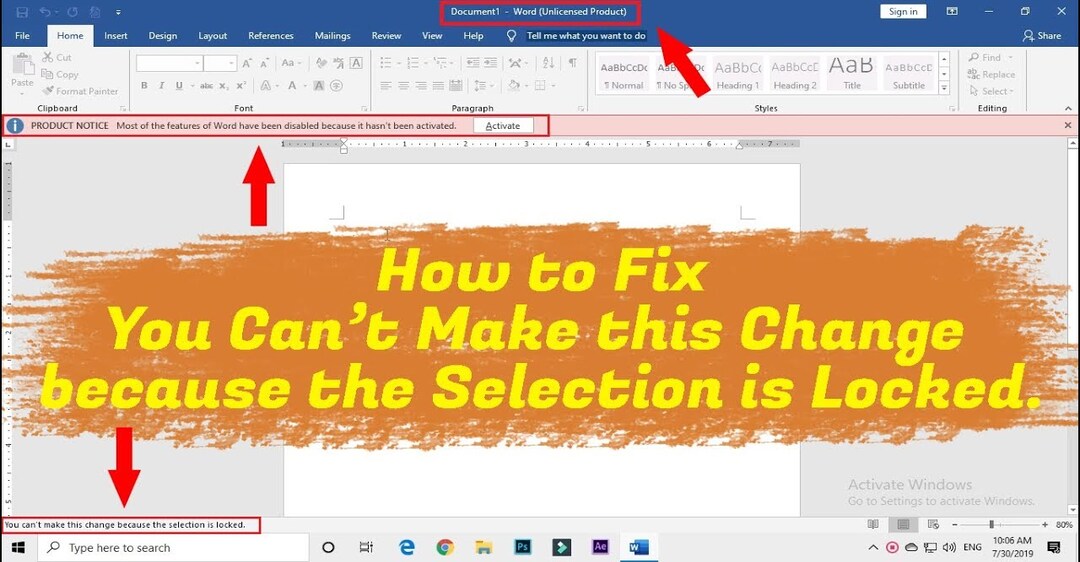
2. Các nguyên nhân phổ biến của lỗi The selection is locked
Lỗi “The selection is locked” trong Word có thể xảy ra vì nhiều nguyên nhân khác nhau, bao gồm:
- Tài liệu Word bị bảo vệ: Nếu tài liệu Word của bạn bị bảo vệ bởi mật khẩu hoặc quyền truy cập, bạn sẽ không thể chỉnh sửa, sao chép hoặc di chuyển nội dung của tài liệu mà không có mật khẩu hoặc quyền truy cập.
- Tài liệu Word bị hỏng hoặc lỗi: Nếu tài liệu Word bị lỗi hoặc bị hỏng, bạn có thể gặp phải lỗi “The selection is locked” khi cố gắng thực hiện các thao tác chỉnh sửa trên tài liệu.
- Phiên bản Word không tương thích: Nếu bạn đang sử dụng phiên bản Word không tương thích với tài liệu Word của bạn, lỗi “The selection is locked” có thể xảy ra.
- Lỗi phần mềm hoặc máy tính: Nếu máy tính hoặc phần mềm Word của bạn bị lỗi hoặc không hoạt động đúng cách, bạn có thể gặp phải lỗi “The selection is locked” khi sử dụng Word.
- Virus hoặc phần mềm độc hại: Nếu máy tính của bạn bị nhiễm virus hoặc phần mềm độc hại, các tệp tin Word của bạn có thể bị lỗi hoặc bị tình trạng “The selection is locked”.
Với những nguyên nhân khác nhau của lỗi “The selection is locked”, để khắc phục tình trạng này, bạn cần phải xác định nguyên nhân cụ thể và thực hiện các cách sửa lỗi the selection is locked trong Word phù hợp.
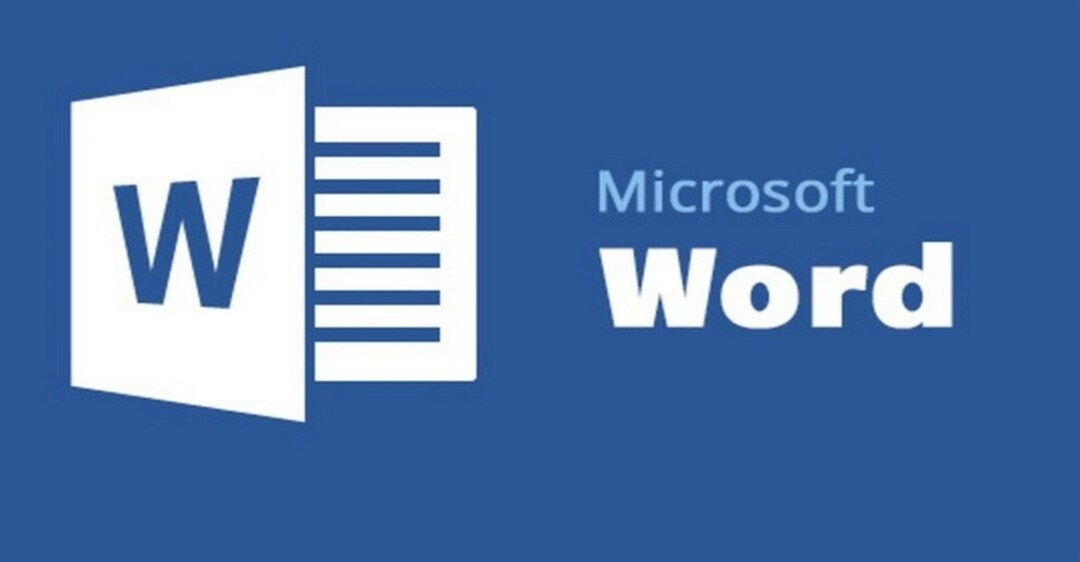
3. Hướng dẫn cách sửa lỗi The selection is locked trong Word
Để khắc phục lỗi “Word bị khóa không cho soạn thảo” trong Word, bạn có thể thực hiện một số cách sau đây:
- Kiểm tra xem tài liệu Word có bị bảo vệ hay không: Nếu tài liệu Word của bạn bị bảo vệ bởi mật khẩu hoặc quyền truy cập, bạn cần nhập mật khẩu hoặc yêu cầu quyền truy cập để có thể chỉnh sửa tài liệu.
- Kiểm tra xem tài liệu Word có bị lỗi hoặc hỏng không: Bạn có thể thử mở tài liệu Word trên một máy tính khác để xác định liệu tài liệu có bị lỗi hoặc hỏng hay không. Nếu tài liệu bị lỗi, bạn có thể thực hiện việc phục hồi tài liệu hoặc tạo tài liệu mới.
- Cập nhật phiên bản Word: Nếu bạn đang sử dụng phiên bản Word không tương thích với tài liệu của mình, bạn có thể cập nhật phiên bản mới nhất của Word để khắc phục lỗi “The selection is locked”.
- Sử dụng chế độ Safe Mode: Chế độ Safe Mode trong Word sẽ giúp bạn tìm ra và khắc phục lỗi khi sử dụng Word. Bạn có thể bật chế độ Safe Mode bằng cách nhấn phím Windows + R để mở hộp thoại Run, sau đó gõ “winword /safe” và nhấn Enter.
- Sử dụng các công cụ sửa lỗi của Word: Word cung cấp nhiều công cụ sửa lỗi khác nhau. Bạn có thể sử dụng các công cụ này để phát hiện và khắc phục các lỗi trong tài liệu Word của mình.
- Kiểm tra máy tính của bạn để xác định có bị virus hoặc phần mềm độc hại hay không: Nếu máy tính của bạn bị nhiễm virus hoặc phần mềm độc hại, các tệp tin Word của bạn có thể bị lỗi hoặc bị tình trạng “The selection is locked”. Bạn có thể sử dụng phần mềm diệt virus để quét và loại bỏ virus hoặc phần mềm độc hại khỏi máy tính của mình.
Những cách trên đây sẽ giúp bạn cách sửa lỗi Word bị khóa không cho soạn thảo trong Word một cách dễ dàng và nhanh chóng.
4. Mẹo và thủ thuật để tránh lỗi The selection is locked trong Word
Để tránh lỗi “The selection is locked” trong Word, bạn có thể áp dụng một số mẹo và thủ thuật sau đây:
- Không sử dụng quá nhiều hình ảnh và đối tượng: Sử dụng quá nhiều hình ảnh và đối tượng trong tài liệu Word có thể dẫn đến lỗi “The selection is locked”. Vì vậy, bạn nên hạn chế sử dụng quá nhiều hình ảnh và đối tượng trong tài liệu của mình.
- Sử dụng các phần mềm diệt virus: Vi-rút và phần mềm độc hại có thể gây ra các lỗi trong tài liệu của bạn, bao gồm lỗi “The selection is locked”. Vì vậy, bạn nên sử dụng phần mềm diệt virus để bảo vệ máy tính của mình khỏi các mối đe dọa này.
- Không sử dụng các phần mềm đồng bộ hóa tài liệu: Sử dụng các phần mềm đồng bộ hóa tài liệu có thể gây ra các lỗi trong tài liệu Word của bạn. Vì vậy, bạn nên tránh sử dụng các phần mềm đồng bộ hóa tài liệu và lưu tài liệu của mình trực tiếp trên máy tính.
- Cập nhật phiên bản Word: Nếu bạn đang sử dụng phiên bản Word lỗi thời hoặc không tương thích với hệ thống của mình, bạn có thể gặp lỗi “The selection is locked”. Vì vậy, bạn nên cập nhật phiên bản mới nhất của Word để tránh các lỗi này.
- Lưu tài liệu thường xuyên: Lưu tài liệu thường xuyên có thể giúp bạn tránh mất dữ liệu và các lỗi trong tài liệu Word của mình, bao gồm lỗi “The selection is locked”.
Những mẹo và thủ thuật này sẽ giúp bạn trong cách sửa lỗi The selection is locked trong Word và giúp bạn làm việc trên tài liệu của mình một cách dễ dàng và hiệu quả hơn. Nếu các cách trên vẫn không giải quyết được vấn đề, bạn nên liên hệ đến Trung tâm sửa chữa điện lạnh – điện tử Limosa qua số HOTLINE 1900 2276 để được hỗ trợ sửa chữa và khắc phục các lỗi trên tài liệu Word của mình.

 Thời Gian Làm Việc: Thứ 2 - Chủ nhật : 8h - 20h
Thời Gian Làm Việc: Thứ 2 - Chủ nhật : 8h - 20h Hotline: 1900 2276
Hotline: 1900 2276




